发表于: 2017-07-11 07:04:11
2 1145
任务1:完成SVN服务器的搭建
一、安装SVN
yum install -y subversion
二、创建版本库
1、创建目录
mkdir -p /data/svn
2、创建版本库
svnadmin create /data/svn/project
ls /data/svn/project
conf db format hooks locks README.txt #会看到自动生成的版本库文件
至此,svn服务端环境搭建成功。
三、相关配置
1、创建用户组及用户
ls /data/svn/project/conf
authz#权限控制文件
passwd#帐号密码文件
svnserve.conf#SVN服务配置文件
设置帐号密码
vim passwd#添加用户
[users]
gougui = gg*******
vim authz#配置用户权限
[groups]
gougui_g = gougui#添加一个分组(实际当中可以添加多个,每个组可以有多个用户以,隔开)
[project:/]
@pm_g = rw# pm_g分组配置读写权限(实际中可以增加只读分组)
vim svnserve.conf配置(可默认)
找到以下配置项,将前面的#号去掉,然后做相应的配置
anon-access = none#匿名用户访问权限:无
auth-access = write#普通用户访问权限:读、写
password-db = passwd#密码文件
authz-db = authz#权限配置文件
realm = /data/svn/project#版本库所在
四、启动svn服务器(注意防火墙开启3690端口或者关闭,云服务器要在安全组里开启3690TCP端口)
svnserve -d -r /data/svn
五、测试服务器:
我在/data目录测试(/data)
cd /data
svn co svn://localhost/project
如果提示:Checked out revision 0.表示checkout成功
六、windows客户端SVN安装
1、客户端下载
https://ncu.dl.sourceforge.net/project/tortoisesvn/1.9.6/Application/TortoiseSVN-1.9.6.27867-x64-svn-1.9.6.msi
下载安成后按提示安装就行
2、连接服务端
安装完成后,鼠标右键单击桌面空白处,如下图
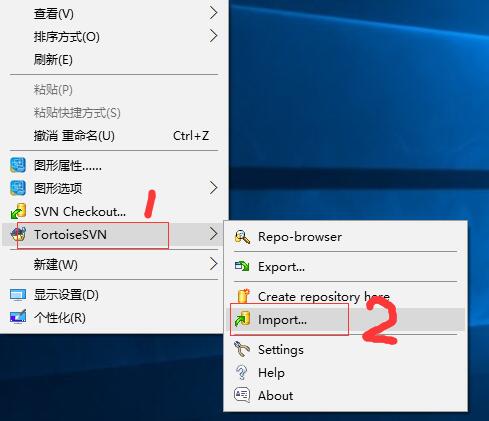
输入服务器地址
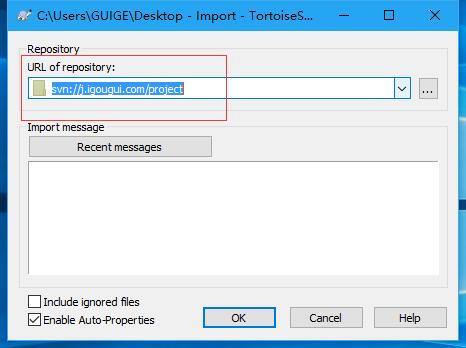
成功后桌面会出现project文件夹
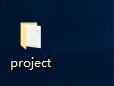
进入project文件夹
创建个test文本文档,先更新再提交
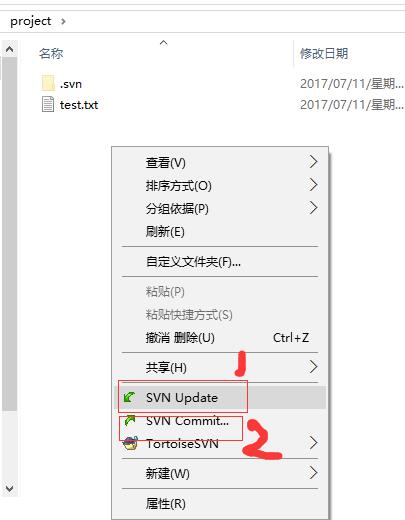
然后再创建个test文件夹,进入test,updata后看到有了test文件,说明SVN安装完成。
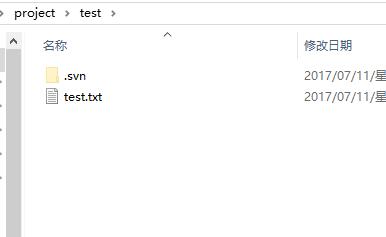





评论